WhatsApp هو وسيظل تطبيق المراسلة الفورية الأكثر استخدامًا في العالم. لكن حقيقة أنه الأكثر استخدامًا لا تعني أنه الأفضل على الإطلاق. في الواقع ، يحتوي هذا التطبيق حاليًا على منافسين أقوياء يقدمون استقرارًا ووظائف وخيارات أفضل للمستخدمين .
ولكن بغض النظر عن حقيقة أن WhatsApp لديه أفضل استراتيجية تسويقية ولا يهتم بوجود تطبيقات أفضل من هذا ، فهناك جانب واحد لم يتم حله بعد. نحن نتحدث عن الصور المحفوظة على أجهزة iPhone أو Android الخاصة بنا. لهذا السبب ، سنعلمك اليوم كيفية حذف كل هذه الملفات التي تشغل مساحة تخزين فقط.
ما هي طريقة معرفة مقدار المساحة التي يشغلها WhatsApp على iPhone؟
هنا لا بد من تقديم توضيح مهم جدا بخصوص ال WhatsApp ومساحة على جهازك وهذا هو الحيز الذي يشغله من قبل التطبيق بمجرد تثبيت هذا والمساحة التي تحتلها الملفات التي تم إنشاؤها ل قياس استخدام التطبيق .
في الحالة الأولى ، تظل المساحة ثابتة ، أي أنها غير متغيرة ، بينما في الحالة الثانية ، يميل WhatsApp إلى استهلاك المزيد والمزيد من المساحة أثناء التحدث إلى شخص ما في التطبيق. علاوة على ذلك ، يشغل WhatsApp أيضًا بعض المساحة عند تنزيل نسخة احتياطية أو مزامنة الصور ومقاطع الفيديو مع صور Google .
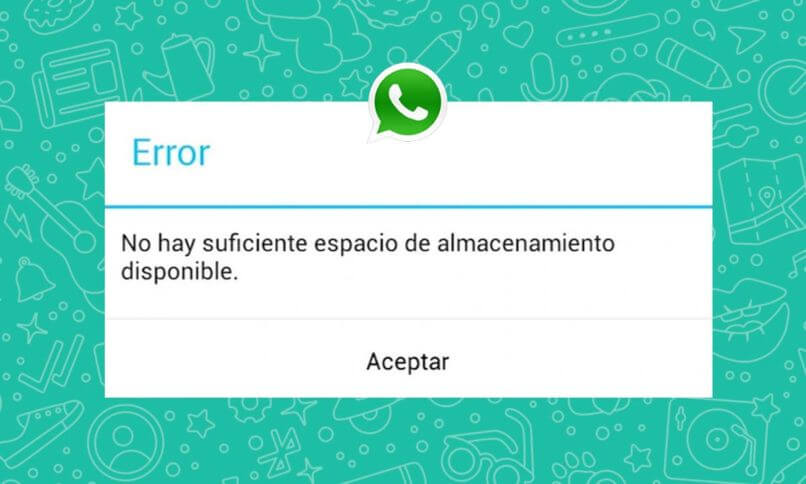
لذلك ، بشكل عام ، يمكننا القول أن WhatsApp لا يشغل في البداية أكثر من 80 ميجا بايت من مساحة التخزين . يتغير هذا أثناء استخدامك للتطبيق ، أي عدد مقاطع الفيديو و gif والملاحظات الصوتية والصور والصور التي ترسلها أو تستقبلها.
من السهل معرفة مقدار المساحة التي يشغلها WhatsApp على IOS . للقيام بذلك ، عليك أن:
- انتقل إلى إعدادات جهازك
- ثم حدد عام
- اختر الآن خيار تخزين iPhone
- هنا سيتم تقسيم الشاشة إلى جزأين ، أحدهما يظهر لك رسم بياني بالمساحة المشغولة والمتاحة ، وستلاحظ أدناه جميع التطبيقات والمساحة التي يشغلونها حاليًا على جهازك.
- قم بالتمرير حتى تجد الرمز الذي يمثل WhatsApp
- حدده وبعد ذلك ستتمكن من معرفة مقدار المساحة التي تشغلها البيانات من نفس التطبيق. من الناحية المثالية ، يجب ألا يتجاوز حجم GB ، ولكن كل شيء سيعتمد على إمكانيات هاتفك.
هذه هي الطريقة الأكثر شيوعًا لمعرفة هذا النوع من المعلومات. في حال أصبح الأمر معقدًا ومملًا إلى حد ما ، يمكنك اختيار أي تطبيق تابع لجهة خارجية يوفر لك نفس المعلومات والوظائف الإضافية حتى تتمكن من حذف الملفات التي تريدها. بشكل عام ، هذه هي الطريقة الأكثر شيوعًا لمنع امتلاء ذاكرة هاتفك المحمول بالبيانات.
كيفية تحرير مساحة التخزين على iPhone؟
هناك عدة طرق لتحرير مساحة التخزين التي يشغلها WhatsApp . الطريقة الأكثر شيوعًا هي اتباع نفس الخطوات التي ذكرناها أعلاه بالضبط. ما ستفعله بشكل مختلف هو أنه عندما تصل إلى التطبيق ، فإنك تحدد خيارًا يسمح لك بمسح ذاكرة التخزين المؤقت ثم جميع البيانات الموجودة فيه.
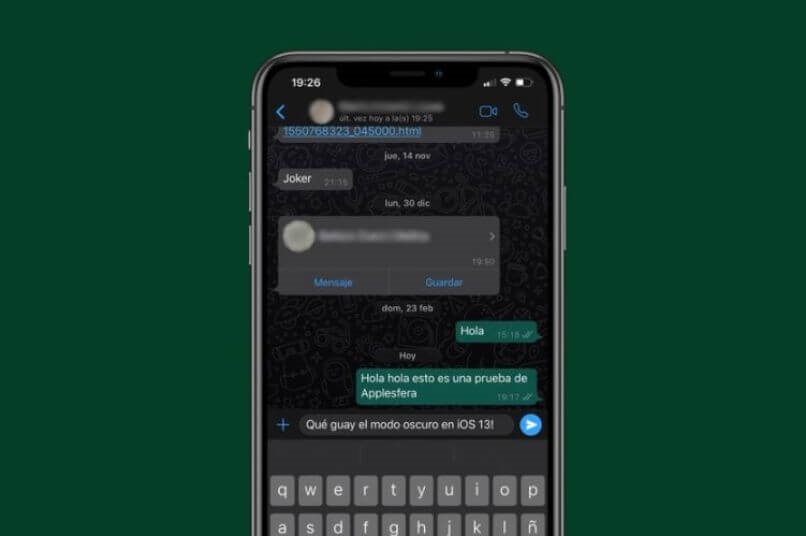
إذا اخترت مسح ذاكرة التخزين المؤقت فقط ، فسيؤدي ذلك إلى تحرير قدر معين من المساحة بينما سيظل الباقي مشغولاً. الآن ، إذا اخترت الخيار الثاني (حذف جميع البيانات) ، فسيتم حذف كل شيء حرفيًا ، أي عندما تدخل التطبيق ، سيكون مثل المرة الأولى.
لتجنب الوقوع في المشكلة التي ذكرناها للتو ، يمكنك استخدام أي تطبيق يسمح لك باستكشاف الملفات المخزنة في ذاكرتك الداخلية أو في بطاقة micro SD إذا كان لديك.
إذا لم يكن لديك ، يمكنك تثبيت أي مستكشف ملفات متوافق مع هاتف IOS الخاص بك. لدينا توصية هي أنك تختار ملف ES مستكشف . إنه تطبيق سهل الاستخدام للغاية ومتوافق مع جميع أجهزة iPhone و iPad ، فضلاً عن كونه مثاليًا لأي هاتف يعمل بنظام Android.
بمجرد تثبيته ، ستقوم بما يلي:
- قم بتشغيل ثم التخزين الداخلي لهاتفك
سيتم عرض جميع المجلدات التي تم إنشاؤها على جهازك لك. في هذه الحالة ، سوف تبحث عن الشخص الذي يقول WhatsApp.
![]()
- بمجرد تحديده ، ستظهر جميع المجلدات الفرعية التي يحتوي عليها
- أولاً ستقوم بتحديد مجلد الوسائط. هنا سترى عدة مجلدات ، تلك التي تهمك هي التالية:
- أو صورة WhatsApp
- WhatsApp Audio
- أو مستندات WhatsApp
- أو مقاطع فيديو WhatsApp
- ستركز فقط على تلك الخيارات التي قدمناها لك. عند إدخال أي منها ، ستلاحظ ظهور جميع الملفات المقابلة لمجلده ، بالإضافة إلى مجلدين إضافيين .
- تابع حذف ما تجده في كل مجلد (دون حذف أي مجلد)
- بمجرد القيام بذلك ، تابع إدخال المجلد المسمى SENT. يتم تخزين جميع الملفات التي ترسلها إلى أي جهة اتصال على WhatsApp في هذا المجلد .
- بعد أن تكون بالداخل ، تابع لحذف جميع الملفات التي تجدها هناك.
لا يهم إذا أرسلوا لك صورة أو صورة عبر WhatsApp وأنت تنظر إليها دون فتح الرسالة. بمجرد استلامه ، يتم تنزيل الملف وتخزينه تلقائيًا على جهازك. هذا هو الحال عادةً بسبب التكوين الذي يجلبه التطبيق افتراضيًا.
هذه هي الطريقة التي يمكنك بها تعطيل الحفظ التلقائي للبكرة على iPhone
الآن بعد أن عرفت أنه من الممكن تحرير الكثير من مساحة تخزين WhatsApp على iPhone ، من المهم أن تعرف ما هي الخطوات لإلغاء تنشيط الحفظ التلقائي للتطبيق.

الحقيقة أن القيام بذلك له إيجابيات وسلبيات. على سبيل المثال ، عند إجراء هذا التكوين ، سيتعين عليك تنزيل الملفات التي تم إرسالها إليك يدويًا . على الرغم من أنك إذا فكرت في الأمر ، فهي ميزة أكثر لأنها لن تستهلك بيانات الجوال في حال كنت تستخدمها للاتصال بالإنترنت.
إذن ، الخطوات التي يجب عليك اتباعها هي التالية:
- انتقل إلى إعدادات هاتفك
- ثم التخزين والبيانات
- هنا ستظهر لك نافذة خيارات حيث يمكنك اختيار نوع الاتصال المطلوب لتنزيل الصور والتسجيلات الصوتية والمستندات ومقاطع الفيديو . يمكنك فقط اختيار شبكة WiFi أو بيانات الجوال أو أي منهما.
هناك طريقة بديلة لتحقيق ذلك وهي استخدام تطبيق يمنحك التحكم في التطبيقات وتقرر التطبيقات التي تقوم بتنزيل الملفات باستخدام شبكة WiFi أو باستخدام بيانات الجوال . لديك أيضًا خيار استخدام التطبيقات الأصلية التي تمنحك نفس التكوين بالضبط.